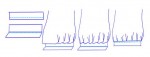О пончо уже вроде все сказано... Ан нет!
О пончо уже вроде все сказано... Ан нет!
Есть еще чему учиться и удивляться!
Пончо для девочки с жаккардовым рисунком СПИЦАМИ.
Схема рисунка и выкройка ЗДЕСЬhttp://www.liveinternet.ru/users/4212630/post156136262/
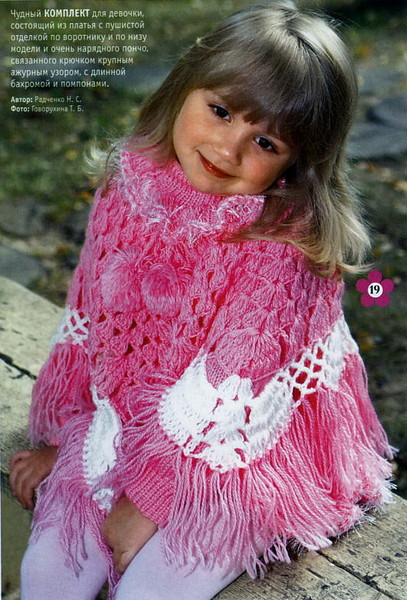
Пончо для девочки КРЮЧКОМ.
Описание и схемы ЗДЕСЬhttp://www.liveinternet.ru/users/4212630/post156136103/

Пончо из шестиугольных фрагментов. КРЮЧОК
Схемы вязания ЗДЕСЬhttp://www.liveinternet.ru/users/zinaida-k/post156243751/

Пончо из сетки. Крючок.
Описание и схемы ЗДЕСЬhttp://www.liveinternet.ru/users/3511683/post155906130/

Ажурное пончо. СПИЦЫ.
Описание и схемы ЗДЕСЬhttp://www.liveinternet.ru/users/l_u_k_a66/post155709256/

Пончо, связанное на вилке.
Описание и схемы ЗДЕСЬhttp://www.liveinternet.ru/users/galisk108/post155585049/
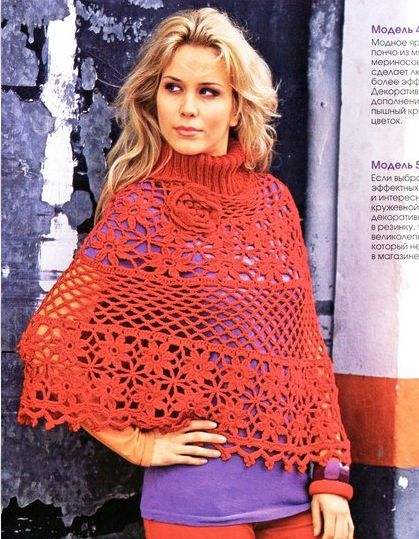
Пончо, связанной из фрагментов и сетки. КРЮЧОК.
Описание и схемы ЗДЕСЬhttp://www.liveinternet.ru/users/tanya_belyakova/post155163552/

Оригинальное пончо, связанное спицами, с узором из кос.
Описание и схемы ЗДЕСЬhttp://www.liveinternet.ru/users/3798319/post154073572/

Простое, но очень стильное пончо. СПИЦЫ.
Описание вязания ЗДЕСЬhttp://www.liveinternet.ru/users/liu_f/post153885348/
Напоминаю, что у нас так же есть:
Обнимающая нежность... Пончо крючком и спицами.http://www.liveinternet.ru/users/marisha54/post146037478/
Как связать пончо?http://www.liveinternet.ru/users/marisha54/post134411123/
-Музыка
- ***Михаил Михайлов - Назову тебя любимой***
- Слушали: 7760 Комментарии: 1
- ***Туда-сюда_У ТеБя Не СтОиТ...***
- Слушали: 3194 Комментарии: 0
- Без заголовка
- Слушали: 13 Комментарии: 0
-Рубрики
- ВЯЗАНИЕ (488)
- УЗОРЫ (80)
- машинное вязание (45)
- техника вязания (37)
- детское (30)
- вязание крючком (16)
- фотошоп (263)
- УРОКИ (88)
- клипарт (52)
- скрап наборы (15)
- ОНЛАЙН РЕДАКТОРЫ ФОТОШОП (1)
- ВКУСНЯТИНА (108)
- МАСТИКА (3)
- СОВЕТЫ (74)
- ФОНЫ (56)
- шьём (9)
- МУЗЫКА (2)
-Поиск по дневнику
-Подписка по e-mail
-Статистика
Без заголовка |
БЛИНГИ (на прозрачном фоне) GIF
БЛИНГИ
(на прозрачном фоне)
GIF





|
Процитировано 2 раз
Без заголовка |
Просто клад!
 Уроки Adobe Phоtpshop для начинающих Панель инструментов Adobe Photoshop.  Устанавливаем новые кисти в Photoshop  Перевод JPG в PSD  Золотая надпись  "Горячие" клавиши для Фотошопа  Эффект двухцветности  Словарь терминов  Как снять блокировку?...  Как открыть фото?  Что такое ЭКШЕН?  Как скачать с Lettitbit????  Что такое клипарт?  Что такое Скрап набор?  Как сохранить?  Учимся рисовать от руки  Блики Блестки1 Блестки2 Блестки3 Блестки4 Исчезающий текст Вращающийся шар Летящие звезды Моргающие глаза Мигающая надпись Металлический блеск Огонь Переливы цветов Прыгающие буквы Помехи Слайд шоу 1 Слайд шоу Слезы Эффект написания текста Текст из звезд Эффект лупы в движении Текст в движении     Шрифты-стили-градиенты-кисти http://styleindisign.narod.ru/fonts.html http://styleindisign.narod.ru/styles/styles.html http://styleindisign.narod.ru/gradient.html http://styleindisign.narod.ru/brush...rushesph27.html  СКАЧАТЬ  СКАЧИВАЕМ  В дизайне сайтов для ювелирных контор будет просто незаменим. [ читать дальше  [ читать дальше http://photoshop.demiart.ru/ http://www.photoshop-master.ru/ http://www.photoshop-cs3.ru/ http://web-silver.ru/photoshop/ http://www.art911.ru/ http://graphic-tutorials.ru/ http://www.psworld.ru/ Уроки по Adobe Photoshop (Фотошоп для начинающих) Панель инструментов Adobe Photoshop CS3 Текст в Photoshop (Type) Использование кривых в Adobe Photoshop Каналы в Photoshop Работа с каналами в Adobe Photoshop Работа со слоями в Photoshop Маски в Adobe Photoshop Cлои в Photoshop Использование стилей слоя (часть 1) Использование стилей слоя (часть 2) Использование стилей слоя (часть 3) Режимы наложения (Blending Modes в фотошопе) Вырезаем объект Вырезаем объект (способ №2) Выделение в Photoshop Вырезаем надпись из фона RAW в Adobe Photoshop Изменение размеров фотографии Увеличение фото без потери к-ва Урок создания банера в фотошопе Создаем анимированный gif баннер Автоматизируем действия... Обработка фото для интернет Сложная замена фона на фото Создаем свою кисть для ф-шопа Раскрасим черно-белую фо-ю Восстановление фотографий  10 удобных техник для работы в Adobe Photoshop, призванных облегчить ваш труд: 1. Выделение одним кликом 2. Ра
Процитировано 2 раз
Понравилось: 1 пользователю
Ещё о безотрывном вязании
Процитировано 2 раз
Оладьи" Гороховые Пышные"
Из остатков горохового пюре можно приготовить оладьи. По вкусу они очень похожи на пирожки с горохом, но времени на приготовление занимают гораздо меньше. Они очень вкусные и горячие и холодные, особенно, если приготовить к ним салат из соленых огурчиков с луком или салат из квашеной капусты.
НОСКИ ИЗ DROPS: МАСТЕР КЛАСС!
Процитировано 1 раз
Пончо крючком и спицами.
Процитировано 1 раз
                     
Процитировано 4 раз Понравилось: 1 пользователю
ТОРТ НА СКОВОРОДЕ
Процитировано 1 раз
Шьём сарафанчики на лето.
Фотографии пользователя
 oll-ka oll-kaРазмещено с помощью приложения Я - фотограф
Ажурный жакет
|
|
ЖАКЕТИК |
ЖАКЕТИК SOUVENIR СПИЦАМИ ИЗ ROWAN 31

Дизайнер Martin Storey
Размеры 8 10 12 14 16 18 20 22
По груди 81 86 91 97 102 107 112 117 см
32 34 36 38 40 42 44 46 дюймов
Пряжа Rowan Classic Pima Cotton DK
9 9 9 10 11 12 12 13 x 50г/130м
Спицы
• пара 3.25мм (№ 10) (US 3)
• пара 4мм (№ 8) (US 6)
• спица для кос
Пуговицы — 4 х BN1271
Бисер — приблизительно 450 x 3мм BB1 посеребренных бусин от Creative Bead Craft





http://www.vjazhi.ru/
|
Процитировано 1 раз
ФОНЫ |
Фоны, заготовки для писем, открыток, рамок.
В рамке не "красоты ради", а не видно иначе - белое на белом :-)
Все увеличиваются, кликом. Формат Jpeg.
|
|
Процитировано 2 раз
Понравилось: 1 пользователю
ЮБКИ |
Юбки. Вяжем, шьем, переделываем.
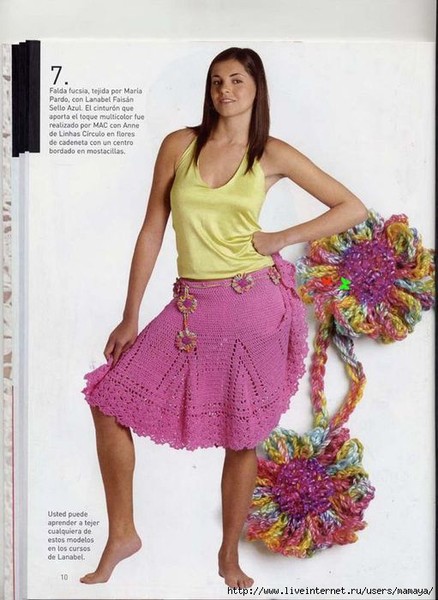 Аленка написала - в Алмаате +12 градусов. Ну нас не 12 , но все таки +.
Аленка написала - в Алмаате +12 градусов. Ну нас не 12 , но все таки +.
Пора ускоренными темпами к лету готовится!
Давайте юбки свяжем?
Розовая юбка. Крючок.
Описание ЗДЕСЬ.http://www.liveinternet.ru/users/mamaya/post155476755
Вязаная юбка "По морям, по волнам" и кофточки
Схемы Здесь hthttp://www.liveinternet.ru/users/sveta-290/post155545319

Белая юбка спицами
Описание вязания ЗДЕСЬhttp://www.liveinternet.ru/users/3804048/post155577775

Белая юбка. Крючок.
Схема вязания ЗДЕСЬhttp://www.liveinternet.ru/users/4086992/post155577561

Нежный костюмчик: блуза+юбка. Крючок.
Описание и схемы ЗДЕСЬhttp://www.liveinternet.ru/users/ashleybu/post155506031/

Стильная штучка - кружевная юбка.
Схемы ЗДЕСЬhttp://www.liveinternet.ru/users/nikash/post155566975
 Топ и юбка связанные спицами узором Зигзаг
Топ и юбка связанные спицами узором Зигзаг
Описание вязания ЗДЕСЬ http://www.liveinternet.ru/users/veta-vetochkina/post15539
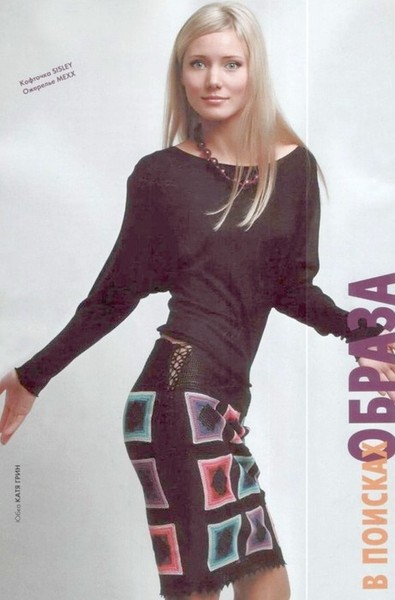
Юбка крючком из цветных мотивов
Описание ЗДЕСЬhttp://www.liveinternet.ru/users/lyudik1/post155106915

Юбка! джинсы + крючок
Схемы вязания ЗДЕСЬhttp://www.liveinternet.ru/users/4112986/post155486922

Для тех, кто шьет! Юбка.
Проще не бывает!http://www.liveinternet.ru/users/4280979/post155385959
Серия сообщений "вязание":
Часть 1 - Зимние шапки с ушками для девочки
Часть 2 - 100 супермотивов крючком-4 часть,последняя
|
Процитировано 1 раз
Без заголовка |
Урок фотошоп - Прогулка в облаках
Начнем урок
Результат:

http://malahitovaya.ru/forum/
|
Процитировано 1 раз
Понравилось: 1 пользователю
БЛИНГИ |
Блинги - 2
|
БЛИНГИ (на прозрачном фоне) GIF  смотреть далее  |
Серия сообщений "фоны":
Часть 1 - новогодние фоны
Часть 2 - тысяча фонов http://argusfon.com/
...
Часть 34 - глиттеры
Часть 35 - Плиточные фоны
Часть 36 - Блинги - 2
|
Процитировано 1 раз
САЙТЫ С ГЛИТЕРАМИ |
Ссылки на сайты с глиттерами

http://www.angelfire.com/my/turf/page1.html
http://members.tripod.com/CARE20/tt.html
http://jalena1989.tripod.com/id19.html
http://smg.photobucket.com/albums/v...mpire/GLITTERS/
http://www.glitter-graphics.com/gal...p?categoryID=65
|
Без заголовка |
Создаем простейшую анимацию блика - урок фотошопа
Слой

2. Создаем дубликат этого слоя (обзываем...как хотите)> Теперь применяем к этому слою - Фильтр - Pендеринг - БЛИК > выбраем параметр - ТИП ОБЪЕКТИВА - Начало ролика, Яркость - 125%(можно эксперементировать). Размещаем блик там, где хотим.

И так, первый блик у нас есть. Теперь копируем наш слой еще раз, и повторяем все, что написано выше. Только сам блик размещаем в другом месте.
Сама анимация
3. 
Теперь открываем Окно > Анимация. У нас появилась панель с нашим первым кадром.

Установливаем ему время задержки кадра (по желанию), я сделала 0,2 сек.
Далее >отключите видимость слоя 2, нажав на значок глаза, и выбираем наш первый блик и копируем его нажав на кнопку "Создание копии выделенного кадра" в нижней части окна.

Теперь отключаем видимость слоя 1 и вернём видимость слою 2
Сейчас в окне анимации активным (выделеным) у Вас является второй кадр, а нам надо выделить оба. При нажатой клавише Shift кликаем по первому кадру, чтобы сделать выделенными и первый и второй кадры.

Нажмимаем на кнопку "Создание промежуточных кадров"

и в появившемся окне задаем параметры (какие параметры я выбрала, видно на рис.)

Теперь осталось только сохранить. Для этого, можно сохранить как ДЛЯ ВЕБ в GIF, или нажать сочетание клавиш ctrl + alt + shift +S.

Серия сообщений "Уроки photoshop, corel draw, gimp":
Часть 1 - Моя коллекция ссылок на качественные уроки по PS
Часть 2 - Анимация титров (текста) и символов в Xara 3D6.
...
Часть 22 - Маски для Photoshop.
Часть 23 - Уроки Photoshop. Редактирование фото. Коллажи. Спецэффекты.
Часть 24 - Создаем простейшую анимацию блика - урок фотошопа
Часть 25 - Урок "Делаем надпись на аватарке"
Часть 26 - Анимация "Ветер". Вариоэффект, морфинг.
...
Часть 98 - Трассировка. Из растра в вектор
Часть 99 - Анимация Блики боке - урок
Часть 100 - Волшебное свечение
|
Процитировано 5 раз
Без заголовка |
Филейное вязание крючком.
 Для тех, кто еще не знаком с техникой филейного вязания есть пост Филейное вязаниеwww.liveinternet.ru/users/marisha54/post127896152/
Для тех, кто еще не знаком с техникой филейного вязания есть пост Филейное вязаниеwww.liveinternet.ru/users/marisha54/post127896152/
Для тех, кто уверенно пользуется крючком :
Салфетки в технике филейного вязания
Схемы ЗДЕСЬ http://www.liveinternet.ru/users/sakura1608/post155747663/

Восхитительные филейные узоры.Занавески.
Схемы ЗДЕСЬhttp://www.liveinternet.ru/users/nadija57/post154908464

Для Вдохновения.
Модели с подиумов посмотреть можно ЗДЕСЬhttp://www.liveinternet.ru/users/elisabet_l/post119670462/

Блуза в филейной технике
Описание и схемы ЗДЕСЬhttp://www.liveinternet.ru/users/hiteka/post148102296/
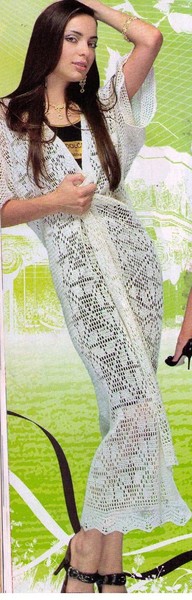
Пальто филе
Схемы вязания ЗДЕСЬhttp://www.liveinternet.ru/users/elisabet_l/post153697572/

Кофточки.
Идеи и схемы ЗДЕСЬhttp://www.liveinternet.ru/users/nataliya_kogut/post141671059/
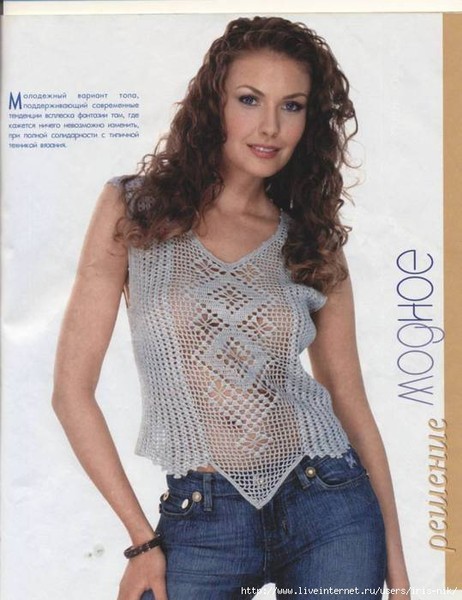
Филейный топик. Схема ЗДЕСЬhttp://www.liveinternet.ru/users/iris-nik/post150593771/

Белое платье для девочки в технике филе.
Схемы ЗДЕСЬhttp://kru4ok.ru/beloe-plate-dlya-devochki/

Белый ажурный блузон. Филейное вязание крючком
Схемы вязания ЗДЕСЬhttp://www.liveinternet.ru/users/3798319/post132128154/
И в заключенииююю
Филейный пэчворк.
Для тех, кто любит вязать небольшими фрагментами.
|
Процитировано 1 раз
Понравилось: 1 пользователю
Без заголовка |
Романтический коллаж.

Работа с шаблоном png, создание маски

Слияние картинок с помощью "внешнего канала"

Коллаж "Ночные Дозорные"

Дигитальный скрапбукинг. Блендинг

Дикий запад (Western)

Выход из кадра

Фон из фото

Свадебное фото в стиле ретро

Ярко-красный коллаж

Еще один свадебный коллаж

Горящее фото

Перелистывая страницу

Коллаж созвездие

Дюймовочка

Простой коллажик с фотографией "под фон"

Коллаж - Картинка в картинке

Коллаж "Весна в твоей душе"

Коллаж. Затерянный мир.

Коллаж "Рисуем фото"

Журнал

ЗD с выходом из кадра от Анны Мироновой

Эффект размытия в движении с сердцем

День - ночь

Масляная живопись от Теда ЛоКаскио

Свадебный коллаж

Газета

Плавный переход от фото к рисунку

Как прорвать полотно

Плазма

"Я рисую мир"

Как посадить ребенка в чашку(или другую емкость)

Очень простой способ состаривания фотографии

Разворачиваем уголки фотографии

Простой коллаж из подручных фотографий

Коллаж - страничка фотоальбома

Эффект наложения линзы(лупы)

Картинка порезанная на кусочки

Коллаж Единство стихий

Урок по созданию коллажа "Фантазия" /от Galsia/

Татуировка

Натягиваем фото на объекты /Galsia/


Стеклянный шар

Коллаж с фильтром AV.Bros Page Curl Pro (от Galsia)

Как нарисововать нежный фон для рамки или коллажа

Путешествие в зазеркалье"

Фотоэффект

Эффекты смещения.

"Создание тени от объекта при коллажировании"

Картина в стиле импрессионизм.

Кадр фильма

Недораскрашенная картина из фото.

Эффект размытия в движении

Календарь

Цветочный профиль

Монтаж - "Мама, Папа, Я, Я, Я, Я"

Пользуем плагины /урок от BarSya/

Наложение объектов на неровную поверхность

Объемная видео стена.

Урок "Розовый мир"

Урок "В стиле Дали"

Стеклянная фигура

Как сделать тень

Прогулка в облаках

Зеркальное отражение картинки

Свадебный коллаж "Бокал вина"

|
|
|
Процитировано 35 раз
Понравилось: 2 пользователям
УРОКИ |
Создание собственной фигуры в Фотошопе
Качественную фигуру можно создать только из рисунков, имеющих четкий однотонный контур. Самое лучшее, когда это однотонный рисунок или рисунок имеющий обводку. Идеальный вариант-создание фигуры из векторного рисунка.
Откройте рисунок, который должен стать фигурой.
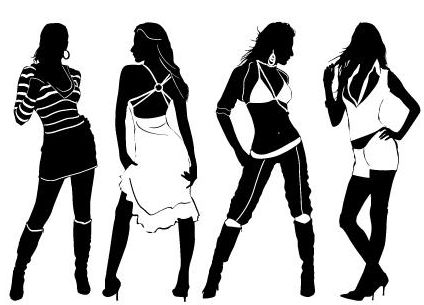

|
Понравилось: 1 пользователю
УРОКИ |
5 урок. С нуля. Рамка и текст одновременно!
Сделаем мигающую рамку и подпишем картинку или аватарку
примерно вот так!
Это может быть большая картинка с большой надписью,
маленькая аватарка со свои именем!
все что угодно.

все это я уже расписывала - сейчас быстро - парой фраз напомню!
Сначала делаем рамку
(хотя это не принципиально, можно начать и с текста, кому как нравится)
1.Сделали ВНУТРЕНЕЕ выделение рамки инструментом выделение
2. затем ВНЕШНЕЕ выделение (инверсию) набором клавиш shift+ctrl+I
3. скопировали на новый слой - нажав правой кнопкой по выделенному участку (выбрать - СКОПИРОВАТЬ на новый слой)
4. сделали еще 2 копии получившейся рамки (в панеле слоев CTRL + J - два раза)

теперь отключаем везде глаза, кроме 1 слоя рамки!!!! ПЕРВОГО!
(у нас их 3)
идем - ФИЛЬТР - ШУМ - ДОБАВИТЬ ШУМ - выставляем параметры

сделали -
СНИМАЕМ ГЛАЗ С 1 СЛОЯ РАМКИ,
ПЕРЕСТАВЛЯЕМ НА ВТОРОЙ
И НЕ ЗАБЫВАЕМ ДЕЛАТЬ ЕГО АКТИВНЫМ!!!
ТО ЕСТЬ ТКНУТЬ В НЕГО МЫШКОЙ,
ЧТОБЫ ОН СТАЛ ТЕМНЫМ (все делается в панели слоев)
повторяем - фильтр-шум-добавить шум - выставляем значение больше первого!
Ту же процедуру проделываем для третьего слоя рамки!

теперь пишем текст!
СОЗДАЕМ НОВЫЙ СЛОЙ И АКТИВИРУЕМ БУКВУ "Т" В ПАНЕЛИ ИНСТРУМЕНТОВ

НАПИСАЛИ
(слой с текстом при этом в панели слоев должен быть активным!)
Если надпись легла не ровно или не того размера, либо не нравится цвет и шрифт,
НАДО!
подвести к надписи кусор мыши и водить до появления ПАЛОЧКИ, как у меня на скрине,
затем придавить левую кнопку мыши и обвести свою надпись!
она обведется темным цветом - теперь можно править!
можно подвинуть ее на другое место инструментом ПЕРЕМЕЩЕНИЕ

поправили надпись как наравится
и нажали правой кнопкой мыши на слой с текстом в панели слоев - и выбрали - РАСТРИРОВАТЬ ТЕКСТ

теперь делаем 2 копии нашего текста (дважды нажимаем CTRL + J)
теперь в панели слоев мы имеем
1 основную картинку
3 слоя для рамки
3 слоя с текстом

РАБОТАЕМ СО СЛОЯМИ ТЕКСТА
выключаем везде глаза и оставляем только на первом слое ТЕКСТА - делаем его активным
идем - ФИЛЬТР - ШУМ- ДОБАВИТЬ ШУМ
выставляем значение,
И ТАК С КАЖДЫМ ИЗ ТРЕХ СЛОЕВ ТЕКСТА!!!
каждый раз увеличивая значение шумов!

ПЕРЕХОДИМ В ИМИДЖ РЕДИ ИЛИ АНИМАЦИЮ
создаем 3 кадра на них выставляем глаза, как на скрине
1 кадр - САМА КАРТИНКА +1 слой рамки + 1 слой текста
2 кадр - САМА КАРТИНКА +2 слой рамки + 2 слой текста
3 кадр - САМА КАРТИНКА +3 слой рамки + 3 слой текста
ставим время, сохраняем!

Серия сообщений "уроки фотошопа":
Часть 1 - картинка в Image Ready CS2.
Часть 2 - Урок № 91
...
Часть 98 - Вырезаем объект из фона.
Часть 99 - Учимся делать рамку в Фотошопе CS5 !
Часть 100 - Большой выбор фильтров (плагинов)
|
Процитировано 3 раз
УРОКИ |
Создание Теней для Сложных Объектов
Серия сообщений "Уроки photoshop, corel draw, gimp":
Часть 1 - Моя коллекция ссылок на качественные уроки по PS
Часть 2 - Анимация титров (текста) и символов в Xara 3D6.
...
Часть 32 - Колорирование в эпиграфе (баннере) - урок фотошоп
Часть 33 - Текст Движущийся По Предложенному Пути
Часть 34 - Создание Теней для Сложных Объектов
Часть 35 - Как сделать бесшовный фон в Image Ready
Часть 36 - Урок "Единство стихий"
...
Часть 98 - Трассировка. Из растра в вектор
Часть 99 - Анимация Блики боке - урок
Часть 100 - Волшебное свечение
Серия сообщений "уроки фотошопа":
Часть 1 - картинка в Image Ready CS2.
Часть 2 - Урок № 91
...
Часть 98 - Вырезаем объект из фона.
Часть 99 - Учимся делать рамку в Фотошопе CS5 !
Часть 100 - Большой выбор фильтров (плагинов)
|
Процитировано 2 раз
Понравилось: 2 пользователям
ЖЕЛЕТЫ |
ЕЩЕ ПЯТЬ ОРИГИНАЛЬНЫХ ЖИЛЕТОВ.
МЕЛАНЖЕВЫЙ ЖИЛЕТ "КАНТРИ".
 Размеры: 36-40.
Размеры: 36-40.
Для вязания безрукавки Вам потребуется:
• 200 г меланжевой пряжи (67% полиакрила, 14% овечьей шерсти, 10% полиэстера, 9% мохера, 600 м/200 г);
• крючок № 5;
• 4 фетровые пуговицы.
|
Без заголовка |
Урок о том как добавить анимацию на вашу картинку
/img-fotki.yandex.ru/get/4210/zomka.73/0_496f8_52fab2e2_XL" target="_blank">//img-fotki.yandex.ru/get/4210/zomka.73/0_496f8_52fab2e2_XL); background-attachment: initial; background-origin: initial; background-clip: initial; background-color: initial; border-top-width: 9px; border-right-width: 9px; border-bottom-width: 9px; border-left-width: 9px; border-top-style: ridge; border-right-style: ridge; border-bottom-style: ridge; border-left-style: ridge; border-color: initial; color: rgb(0, 0, 255); padding-top: 2px; padding-right: 2px; padding-bottom: 2px; padding-left: 2px; background-position: initial initial; background-repeat: initial initial; ">
Ну что, мои хорошие...Освоим как мы с вами еще один интересный урок.Вот посмотрите на картинку...
 |

читать дальше
|
СКРАП НАБОР |
Распакованный скрап-набор "Лошади"
Распакованный скрап-набор "Лошади". 22 элемента в PNG и 10 фонов в JPG. Разрешение до 3 600 пикселей по большей стороне.
Серия сообщений "Клипарт":
Часть 1 - Капельки воды. Роса. Клипарт
Часть 2 - Незабудковое счастье" Распакованный Мини - скрап
...
Часть 7 - Девушки PNG, дизайн свадебных и вечерних платьев
Часть 8 - Очень красивая мега-сборка из 4-х скрапов от Аделины.
Часть 9 - Распакованный скрап-набор "Лошади
|
Процитировано 1 раз
Понравилось: 1 пользователю
КЛИПАРТ |
Капельки воды. Роса. Клипарт

Все в PNG Кликаем на превью и забираем в истинном размере.
Серия сообщений "Клипарт":
Часть 1 - КЛИПАРТ "Бабочки"
Часть 2 - Цветы
...
Часть 98 - Клипарт для коллажей.PNG.
Часть 99 - Backgrounds - Mini-Pack - Curiosities
Часть 100 - Розы и книги. КлипАрт.
Серия сообщений "Клипарт":
Часть 1 - "Abstract Art"-отличный клипарт и идеи для вашего творчества
Часть 2 - Набор плюшевых мишек
Часть 3 - Капельки воды. Роса. Клипарт
Часть 4 - Незабудковое счастье" Распакованный Мини - скрап
Часть 5 - Клипарты
...
Часть 26 - Скрап-набор "Свадебный"
Часть 27 - Красивые золотые разделители для вашего блога (28 шт.
Часть 28 - ПЕЙЗАЖИ ДЛЯ ФШ
|
СКРАП |
Детское png
 |
 |

 |
 |
 |
 |
 |
 |
 |
 |







 |
 |
 |
 |



|
Процитировано 1 раз
Понравилось: 1 пользователю
СКРАП НАБОР |
Очень красивая мега-сборка из 4-х скрапов от Аделины.
Очень красивая мега-сборка из 4-х скрапов от Аделины.

|
СКРАП |
Метки: СКРАП НАБОР |
Процитировано 1 раз
Понравилось: 1 пользователю
УРОК |
УРОК ДЛЯ ФОТОШОП: КОЛЛАЖ "ТЫ ДАЛЕКО...". |
|
Суббота, 12 Марта 2011 г. 19:34 (ссылка) + в цитатник

Фильтры(скачать здесь):
DSB flux / Bright Noise и Radical Warp
Mehdi /Edges FX
Penta.com/
Xero / Clarity
1. Открыть прозрачное изображение 600 х 600 пикселей
2. Установить основной цвет # cbbc95 и цвет фона # 000000.
3. Настроить линейный градиент с основными цветами, поменяв их местами.
4. Заполнить градиентом.
5.

6. Откройте этот клипарт, перенесите на коллаж и растяните на весь фон.

7. Фильтры - Другие - Сдвиг

8. Слейте с нижним.
9. Фильтры - Размытость - Размытость по Гауссу

10. Фильтры - DSB flux - Bright Noise

11. Фильтры - Mehdi - Edges FX

12. Фильтры - DSB Flux - Radial Warp

13. Откройте "пейзаж".

14. Переместите на коллаж и расположите немного ниже середины.

15. Объедините видимые слои.
Стиль слоя - Тень

16. Создайте новый слой и переместите его под слой с коллажем.
17. Изображение размер холста.
По ширине + 80 = 680
По высоте +180 = 780
18. Вернитесь на слой с коллажем и передвиньте немного вверх, примерно так:

19. Опять вернитесь на нижний слой и залейте фоновым цветом.
20. Фильтры - Penta.com - jeans

21. Объедините слои.
22. Откройте клипарт "Лицо".

23. Переместите в правый верхний угол. Снизбте непрозрачность до 50%.
24. Откройте клипарт "Ковбой".

Переместите на коллаж. Расположите внизу.
25. Стиль слоя - Тень

26. Объедините слои.
27. Создайте новый слой. Изображение - Размер холста - добавьте по ширине и высоте по 40 пикселей.
28. Залейте линейным градиентом из цветов: основной - #cbbc95, фоновый - #614c2c? наложив под углом 45°.
29 Переместите слой под коллаж. Зажав Ctrl, кликните по иконке слоя с коллажем (активный нижний слой!) и нажмите Delete.
30. Выделение - Инвертировать.
31. Фильтры - Penta.com - Dot and Cross по умолчанию.
32. Стиль слоя - Внутренняя тень - по умолчанию.
33. Отмените выделение. Слейте слои.
34. Фильтры - Xero - Improver - 10/10/10/
35. Измените размер до 700 пикселей по высоте.
Подпишите свою работу.
Желаю удачи!

Метки: УРОК ФОТОШОП |
Процитировано 1 раз
Понравилось: 1 пользователю
РАЗДЕЛИТЕЛИ |
Разделители для творчества
Разделители для ваших дневничков, постов и вообще творчества!




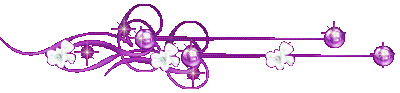
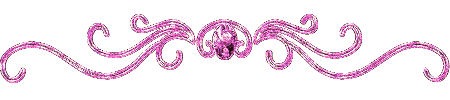



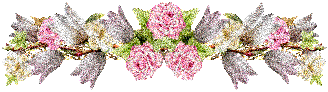









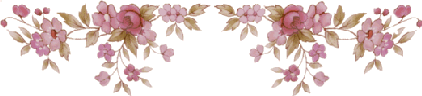
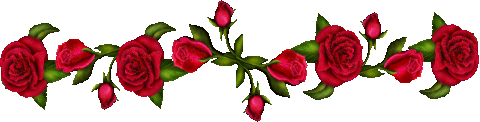





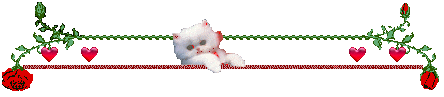





|
Процитировано 2 раз
Понравилось: 1 пользователю
БОЛЬНЫЕ ЗУБЫ |
Больные зубы При неприятном запахе изо рта полощите рот свежезаваренным и настоянным отваром травы барвинок. Для приготовления отвара необходимо залить 1-м стаканом воды 2 ч. л. травы. При болезнях и кровоточивости десен смазывайте десны соком лимона. Для укрепления зубов полощите рот настоем из травы подорожника. Для приготовления настоя необходимо залить 1 ч. л. сухой травы подорожника 1-м стаканом кипятка. При зубной боли прикладывайте ватку, смоченную настоем березовых почек. Для приготовления настоя залейте 1 дес. л. почек березы 100 гр. спирта и настаивать неделю. _____________________________________________________________
|
РАЗДЕЛИТЕЛИ |





Чтобы вставить на форум или сайт - скопируй код:

Чтобы вставить на форум или сайт - скопируй код:

Чтобы вставить на форум или сайт - скопируй код:

Чтобы вставить на форум или сайт - скопируй код:

Чтобы вставить на форум или сайт - скопируй код:

Чтобы вставить на форум или сайт - скопируй код:

Чтобы вставить на форум или сайт - скопируй код:

Чтобы вставить на форум или сайт - скопируй код:

Чтобы вставить на форум или сайт - скопируй код:

Чтобы вставить на форум или сайт - скопируй код:

Чтобы вставить на форум или сайт - скопируй код:

Чтобы вставить на форум или сайт - скопируй код:

Чтобы вставить на форум или сайт - скопируй код:

Чтобы вставить на форум или сайт - скопируй код:

Чтобы вставить на форум или сайт - скопируй код:

Чтобы вставить на форум или сайт - скопируй код:

Чтобы вставить на форум или сайт - скопируй код:

Чтобы вставить на форум или сайт - скопируй код:

Чтобы вставить на форум или сайт - скопируй код:

Чтобы вставить на форум или сайт - скопируй код:

Чтобы вставить на форум или сайт - скопируй код:

Чтобы вставить на форум или сайт - скопируй код:

Чтобы вставить на форум или сайт - скопируй код:

Чтобы вставить на форум или сайт - скопируй код:
Здесь много разделителей
Метки: РАЗДЕЛИТЕЛИ |
ВЯЗАНИЕ |
Эффектный слитный купальник. В таком купальнике вы всегда будете в центре внимания.
|
Метки: ВЯЗАНИЕ |
Процитировано 1 раз
Понравилось: 1 пользователю
Без заголовка |
Начнем:
На изображении ниже показано что у нас получится в результате:
Откройте Ваше фото в Фотошоп (Ctrl+O).
Теперь нам нужно выделить наши волосы ,для этого можно использовать инструмент Перо (Pen)
Проверьте его настройки:
Когда Вы закончите выделение нажмите Правая кнопка мышки - Образовать выделеную область.

Когда наши волосы уже выделены открываем окно Изображение - Коррекция -Уровни (Levels) (Ctrl+L).
И перемещайте ползунки влево и вправо пока не получите нужный оттенок волос.Не забывайте менять Каналы.Когда закончите жмите ОК:

Теперь Вы замечаете что некоторые участки волос стали слишком яркие , другие тусклые.Нужно выровнять цвет.Для этого берем Инструмент Губка (Sponge)
И немного затрите те участки волос где есть проблемы с яркостью цвета.
И напоследок откройте Изображение - Коррекция - Цветовой баланс (Color Balance) (CTRL + B),перемещайте ползунки для получения янтарного оттенка волос.
Все Готово!

|
|
Без заголовка |
Вы приглядитесь только, приглядитесь!
Я восхищение читаю по глазам.
А Вы? А Вы букет ей подарите
Любых цветов, пусть даже полевых –
Неброских, но дарите ей от сердца.
И не узнаете её в какой-то миг –
Она на них не сможет наглядеться!
Как радуется женщина цветам!
С неё писать бы в этот миг портреты.
Восторг, волненье, чувственность и шарм –
Всё это волшебство в любви воспето.
Но всё равно не бойтесь в чём-то повторить,
В ней пробуждая чувств цветущих гамму.
Старайтесь просто искренне любить –
Она ведь счастлива, когда душой желанна!
Я восхищение читаю по глазам.
И вам советую: момент тот повторите.
Как радуется женщина цветам…
Дарите ей цветы, любя дарите!
|
|
Процитировано 1 раз
Понравилось: 1 пользователю
<p></p><div style="width: |
|
|
ДЛЯ ФОТОШОП |
Фото в стиле Jill Greenberg.
Четверг, 28 Октября 2010 г. 01:07 (ссылка) +в цитатник +поставить ссылку понравилось!
Цитата сообщения FlashStudio
Прочитать целикомВ свой цитатник или сообщество!
В этой работе я попыталась сымитировать стиль фотографий Jill Greenberg из серии "End Times". То есть добиться похожего эффекта не профессиональным освещением и фото-оборудованием, а лишь обработкой обычной фотографии. Также эта идея может быть полезна, если вы просто захотите немного изменить или приукрасить обычную фотку.
Это даже скорее не урок, а просто описание моих этапов по обработке. Скорее всего здесь много лишних шагов, которые вам могут и не понадобиться, поэтому оговорюсь сразу, что делала так, как мне было удобнее, не задумываясь о количестве сделанных ходов, а лишь добиваясь нужного результата
Итак, вот примерные образцы
На образцах фото с сайта можно заметить, что освещение располагается слева и сзади от ребенка, а также дополнительное освещение создает яркие блики на коже, попробуем это сымитировать.
Вот примерный план действий:
1. Удаление лишних теней и высветление светов
2. Удаление ненужных оттенков кожи и добавление нужных оттенков коже.
3. Добавление резкости
4. Изменение цвета одежды и кожи
5. Фон
6. Ретушь
7. Усиление и добавление бликов
1) Создаю копию слоя бэкграунд, на всякий случай. А вообще я довольно часто делаю snapshot-ы в палитре истории на различных этапах, чтобы быстро отменить изменения.
Убираю красные глаза. Создаю корректирующий слой curves: Layer --> new adjustment layer --> curves. Если при этом открыть окно info, то увидим, что в нейтральной серой точке красного больше чем синего и зеленого, а должно быть одинаково корректируем это на кривой в красном канале:
Подробно о такой цветокоррекции моно почитать в книге Маргулиса или в других уроках по кривым (curves) на форуме.
Потом создаю еще один корректирующий слой и в нем эксперментирую, уменьшая лишние тени в канале RGB и если надо высветляю или затемняю света, придаю изображению контрастность и яркость, добавляю нужный оттенок двигая кривые в различных каналах , на рисунке видно, что кожа стала белее, чем на исходном фото:
И слила эти слои, кроме бэкграунда (его делаю невидимым)
2) Немного изменяю цвет глаз, делая его ярче и более синим с помощью hue/saturation: удерживая shift, выделяю радужки вместе со зрачками, иду в Image--> adjustment--> hue/saturation.
Корректирую изображение еще (в основном добиваюсь сине-зеленого оттенка фона, придаю коже похожий цвет как на оригинале, то есть чтобы она была естественного цвета, но в то же самое время на ней бы и присутствовали рефлексы от синего фона) применяя различные средства коррекции: shadow/highlight, brightness/contrast, хотя это можно сделать и кривыми наверно, но я пробую и другими методами. Главное не переусердствовать, чтобы не появились неестественные цвета кожи, смотрю периодически на оригинал, чтоб приблизиться к цветовой гамме (на одежду и фон пока не обращаю внимания, добиваюсь нужных цветов и избавляюсь от слишком черных теней на коже).
3) Добавляю резкости фильтром High pass: filter-->other-->high pass. Для этого создаю копию слоя, обесцвечиваю и применяю фильтр, регулирую настройки, причем радиус зависит от размера изображения, чем оно больше, тем и радиус больше, , регулирую радиус так, чтобы на изображении мелкие детали были уже заметны, но не слишком
Ставим этому слою режим смешивания overlay, если резкость недостаточная, можно продублировать этот слой (но главное здесь не перешарпить, так как на последних этапах после всех корректировок цвета планируется еще добавление резкости). Сливаем (получившийся слой у меня на рисунке ниже называется curves2). У меня получилось так:
4) Далее меняю цвет одежды, для этого: делаю копию слоя, выделяю сарафан, с помощью lasso tool (или, например быстрой маски) добавляю маску слоя: Add layer mask, применяю hue/saturation и, поставив галочку, напротив colorize, меняю цвет на голубой, также поступаю и с футболкой отдельно от сарафана. Места складок на футболке усиливаю Бёрн тулом с кисточкой с мягкими краями.
Перевожу изображение в цветовое пространство Lab: Image--> mode--> Lab color. Канал L отвечает за яркость. Также как и в предыдущем шаге одежду, теперь на копии слоя выделяю лицо вместе с рукой, добавляю маску слоя и корректирую кривыми: Image--> adjustment--> curves. В канале L немного опускаю кривую вниз, чтобы чуть-чуть затемнить кожу и снизить пересвет. Здесь же в каналах a и b можно немного подкорректировать тональность кожи, придавая ей чуть-чуть сине-зеленоватых рефлексов, все время сверяю с оригиналом. Получилось так:
Уменьшено: 91% от [ 668 на 573 ] — нажмите для просмотра полного изображения
Потом перевожу обратно в RGB.
Все время коррекцию цветов делаю так, чтобы светлые места совсем не ушли, так как они будут бликами на коже.
Потом идет куча корректирующих слоев,
которыми я опять изменяю цвет кожи для каждой детали отдельно (кончики волос отдельно, пальцы отдельно, носик, отдельно, щеки отдельно) то есть: изменяю те места в изображении, цвет которых меня не устраивает, выделяя каждый участок быстрой маской и накладываю корректирующий слой по маске (выделяю все участки на слое «Рука и лицо в Lab», а волосы выделяю на слое curves 2). Получилось довольно много слоев, так как я добивалась всеми возможными средствами схожести с оригиналом. На самом деле, наверно можно обойтись и меньшим количеством, но мне проще выделить каждый участок отдельно и его подогнать по цвету. Например, вот так выглядит маска для носа, (если в палитре каналов включить канал с маской)
и для волос:
В основном снимала красноту с разных участков тела с помощью selective color и сделала ярче губы.
Потом уже руку и лицо вместе, подкорректировала по цвету с помощью curves, levels, color balance: добавила румянец, убрала лишнюю красноту с кожи, еще немного затемнила цвет кожи. Также выделяла края волос быстрой маской и убирала с них ненужные оттенки (здесь были желтые и зеленые особенно заметны на макушке и кончиках торчащих волос) с помощью корректирующих слоев по маске (см. рисунок на два выше).
Теперь придаю коже загорелый вид: создаю выделение быстрой маской руки и лица вместе, кроме глаз и заливаю на новом слое коричневым цветом 3f0d01, режим смешивания ставлю soft light, opacity 20 % - кожа становится более загорелой.
Теперь можно слить все слои: flatten image.
5) Делаю фон: создаю сверху новый слой, заливаю радиальным градиентом от светло-голубого к темному, центр градиента располагаю примерно около переднего плеча. Добавляю шум Filter-->Noice-->Add noice, чтобы фон не был слишком однородным. Создаю маску слоя, снижаю прозрачность слоя, чтобы видеть ребенка и рисую черной кистью по маске, прорисовывая все самые мелкие волоски и всю фигуру, (если где-то получилось неправильно, можно закрасить белой кистью – появится фон), после того, как выделила всего ребенка, прибавляю непрозрачность до 100 %, в результате получается фон за ребенком.
Вот такая маска была, если ее посмотреть в палитре каналов:
6) Корректирую свето-теневой рисунок и ретуширую:
С помощью Dodge tool с мягкой кистью осветляю волосы, учитывая что свет падает слева и дополнительное освещение создает яркие блики: делаю волосы слева более светлыми, и осветляю челку, так как она должна давать блики (см рис. ниже, пункт 1)
Додж тулом с круглой мягкой кистью очень маленького диаметра, в режиме: highlights, и невысоким exposure (высокий процент прожига не ставлю, потому что цвет может получится слишком белый) осветляю кончики волос и тоненькие волоски по окружности головы, при этом меняя интенсивность додж тула, чтобы не было слишком резких границ( см. рисунок выше, п.2)
Ретуширую кожу, выравниваю ненужные неровности и пятнышки с помощью clone stamp с непрозрачностью около 30 % и healing brush, немного можно размазать переходы smudge tool, но не слишком сильно, чтобы не смазалась фактура кожи и не получилось кукольного личика как на фотках в стиле гламур.
Ретушь кожи можно произвести также очень интересным фильтром "Portraiture", который загружается в ФШ дополнительно, а не входит в стандартный набор. Но с этим фильтром очень легко переборщить с заблюриванием и разглаживанием кожи, поэтому надо очень внимательно регулировать все настройки
7)Используя берн тул с включенным аэрографом (или можно просто мягкой кисточкой темного цвета с низкой opacity) немного затемняю и выравниваю тень справа на щеке (3), а слева наоборот высветляю додж тулом с аэрографом (или опять же кисточкой, но светлым цветом), чтобы создалось впечатление подсветки с левой стороны, главное не забывать про объем, чтобы после всех манипуляций с цветом лицо и тело не выглядели плоскими (4).
Додж тулом осветляю контуры на сарафане, на правой щеке и руке (5). Усиливаю блики на коже и на одежде (6). Для того, чтобы создать фактуру кожи, там где ее недостаточно видно, использую додж тул с кистью из нескольких точек и настройками, чтобы он рисовал не полосками, а точками:
Добавила блики на глазах: осветлила додж тулом в режиме хайлайтс нижнюю часть радужки, при этом насыщенность цвета не снижается, но увеличивается яркость. Тут мне показалось, что глаза в целом очень темные. Выделив глаза с помощью lasso tool, я их осветлила c помощью hue/saturation. Потом добавила едва заметных точечных бликов додж тулом по все радужке. Потом выделяю только радужки вместе со зрачками, копирую на новый слой: layer via copy, ставлю режим смешивания multiply (разница тут получилась в принципе, не очень заметна, но мне показалось так выглядит интереснее):
Еще усилила блики на губах и зубах додж тулом.
Дальше уже можно слить все слои и добавить еще резкости, если ее недостаточно.
Я выделяю фигуру ребенка (точность выделения здесь не важна, главное не выделять фон и волосы, те которые торчат сзади) делаю копию выделения: layer via copy, применяю фильтр High pass, режим наложения overlay, чтобы фигура не выглядела плоской, стираю этот слой ластиком там, где высокая резкость не нужна, то есть по контуру, волосы сзади и по бокам, одежду по контуру ( в основном нужна высокая резкость на лице, так как оно на переднем плане и на него идет весь акцент). Копирую еще раз этот слой, если опять же недостаточная резкость. Сливаю слои. Если фактура кожи получилась недостаточно явная, можно применить фильтр sharpen, также сделав layer via copy только тех частей кожи, где нужно добавить фактуру, например щеки и рука.
На этом в принципе и все. В конце смотрю на изображение, сравниваю с оригиналами фотографий Джил Гринберг.
Мне показалось, что можно немного снизить красный на изображении в целом и совсем чуть-чуть дорисовать кисточкой румянец
Еще добавила буквально немного резкости небольшими штрихами, с помощью sharpen tool ресницам, некоторым кончикам волос, на челке, зубам и немного ноздрям и губам.
Вот что получилось в результате:
Автор shoni
Рубрики: Фотошоп
|
|